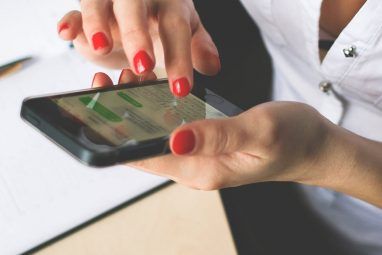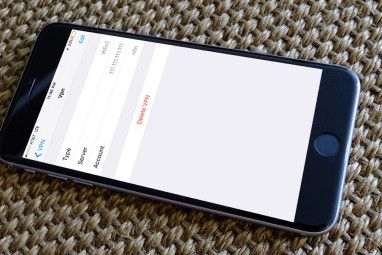Workflow是一款适用于iPhone,iPad和Apple Watch的自动化应用,类似于Mac上的Automator。这是一款经过精心设计的应用,您可以在其中使用一个接一个的动作块来创建自动化流程。我喜欢将Workflow视为一个 n 应用程序,其中 n 是仅受您的用例和想象力限制的变量。
在足够深的范围内,它可能令人头脑麻木。由于是iOS,当您执行某事时,自动化就开始了。所需的初始操作可以采用共享工作表扩展名,小部件快捷方式或置于主屏幕上的应用程序快捷方式的形式。
因此,如果您还没有将脚趾伸入精彩的世界iOS自动化,这里有10个工作流程可帮助您入门。
工作流程就是您所要做的
工作流程(2.99美元)可让您将系统操作,IFTTT配方甚至Web API集成到产生恒星流。但这不是我们在这里的原因。
今天,我们将仅讨论由社区创建的简单但有用,基于快捷方式的工作流。您可以添加它们并使用它们,而无需执行任何操作。
但是我建议您利用这段时间来注意工作流如何使用不同的块和功能。看看它是否能激发出可以解决您个人问题的工作流程构想。
使用工作流库
下载并设置好工作流后,请点击图库标签进行切换。本节专门介绍发现工作流。

在这里,您可以根据类别,操作和当前趋势浏览顶级社区工作流。点击工作流程,您将看到所有块和流程的预览。点击获取工作流,它将被添加到您的媒体库中。然后,您可以进入它进行编辑。
现在您已经熟悉了该应用程序,下面就来谈谈您可以选择并使用的工作流程。如果您使用的是iPhone或iPad,请点击标题以查看工作流程,或者稍后再在Gallery中搜索它们。
1。播放Beats 1 Radio
我不了解您,但是我喜欢听Beats1。这是我写作时通常在后台播放的内容(目前如此)。对于我来说,开始收听它的最简单方法是使用此工作流程。我只是滑过“今日"视图,然后从“工作流程"小部件中点击“ Play Beats 1"。
2。播放播放列表

您可能不是Beats 1人,但是您可以使用类似的小部件快捷方式来开始播放您选择的播放列表。当您准备锻炼或开始上下班通勤时,这非常方便。设置工作流程时,系统会要求您选择要启动的播放列表。您可以复制此工作流程来为不同的播放列表创建快捷方式。
3。快速拨号
您可以将其用作呼叫某人的非常快速的方法,直接从iPhone上的小部件,甚至是Apple Watch上的复杂功能即可。可能比让Siri替您打电话要快。
4。记录我的体重

iOS上已经没有简单的体重跟踪应用了(我已经看过)。此工作流程使我可以直接从锁定屏幕或Apple Watch记录体重,并将其添加到Health应用程序。然后,我可以在“健康"应用程序中查看一段时间后的状况。
5。打开URL
当您处于要打开的剪贴板中的链接的位置时,此工作流程可让您跳过几次轻按。点击窗口小部件中的打开URL,剪贴板中的页面将直接在Safari中打开。将其与macOS Sierra的通用剪贴板配对,即可在Mac上复制Web链接,然后在iPhone上快速打开它们。
6。 ASCII剪贴板

您不需要下载整个应用程序,因此始终可以方便地使用表格翻转图释。此工作流程会在主屏幕上创建一个快捷方式,该快捷方式为您提供了一个ASCII图释列表,您可以将其快速复制到剪贴板。
7。将实时照片转换为视频
此工作流程可让您选择实时照片并将其转换为视频,而无需任何应用程序。这样可以轻松地将实时照片发布到Instagram和Snapchat等平台。
8。下载文件
iPhone上的Safari浏览器不是复杂的下载管理器。您可以使用第三方下载管理器,也可以只使用此工作流程。您将可以使用剪贴板中的链接轻松下载文件。下载完成后,您将可以直接将其保存到iCloud Drive或Dropbox。
9。音乐计时器

如果您喜欢在上床睡觉时听音乐,则可以使用此工作流程在几分钟(您可以定义)后自动暂停音乐。
这是Workflow所做的简单事情的一个很好的例子,它减轻了对特定应用程序的需求。只需使用Safari中的共享工作表扩展名,即可为当前页面创建PDF。
成为工作流程专业人士
一旦您浏览了要开始的块,提出自己的工作流程构想。例如,我有一个用于创建屏幕快照图像的工作流,就像您在上一篇文章中看到的那样。它将屏幕截图拼接在一起,调整图像大小,将其转换为JPEG并压缩。工作流独自执行所有四个操作,一个接一个。我只需要选择照片并选择工作流程即可。完全是魔术。
如果您正在寻找灵感或帮助,请查看Workflow subreddit。如果您想查看更多由社区创建的流程,则有一个专门用于[删除的URL损坏]的网站。
另外,请查看Federico Viticci关于Workflow的文章,他是使用自动化获取信息的Workflow忍者在iPad上完成的工作。值得一试的还有在Canvas播客上使用Workflow的一系列文章。
如何在iPhone或Mac上使用自动化?在下面的评论中与我们分享。
图片来源:Grasko通过Shutterstock.com
标签: Apple Watch 移动自动化 小部件